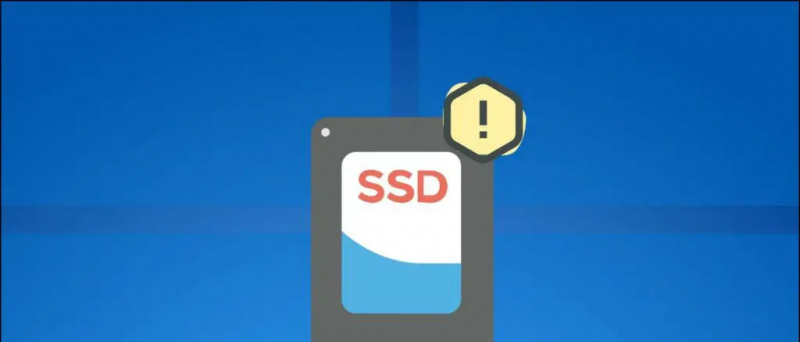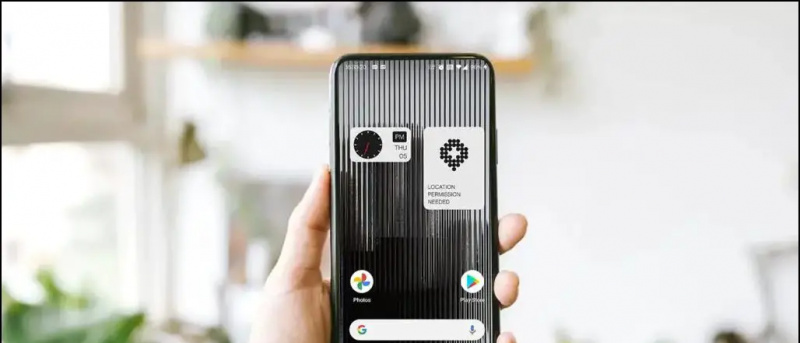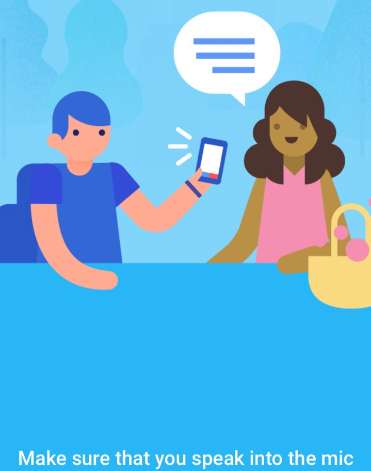Куцање гласом може бити врло погодно и уштедети време, посебно када радите на мрежи. Иако је лако куцати помоћу говора на телефону, исто може бити незгодно у прегледачу на радној површини. Ствари су чак и тешке Мицрософт ивица корисници јер не добијају функцију гласовног куцања у Гоогле документима попут Гоогле Цхроме . Међутим, и даље постоји решење које вам може помоћи да куцате помоћу гласа у Едге-у. Ево кратког водича о томе како можете користите гласовно куцање у програму Мицрософт Едге на вашем рачунару Виндовс 10 Пц .
Релатед | Користите вертикалне картице у програму Мицрософт Едге
Користите унос гласа у програму Мицрософт Едге на рачунару са оперативним системом Виндовс 10
Преглед садржаја
- Користите унос гласа у програму Мицрософт Едге на рачунару са оперативним системом Виндовс 10
- Окончање

За почетак је прилично лако куцати или претраживати помоћу гласа у Едге-у, захваљујући функцији препознавања гласа система Виндовс 10. Можете га користити за диктирање претраживања или унос текста у Гоогле документе, табеле или било коју другу веб локацију.
Укључује процес у два корака - омогућавање препознавања говора у Подешавањима и коришћење пречице за омогућавање гласовног куцања у Едге-у. Штавише, Едге Цанари можете да користите и ако више волите да користите миш, а не пречице на тастатури.
Корак 1- Омогућите мрежно препознавање говора
- Отвори Подешавања на рачунару са оперативним системом Виндовс 10.

- Овде кликните на Приватност .

- На следећем екрану изаберите Говор са бочне траке лево.

- Овде укључите прекидач за Препознавање говора на мрежи ако већ није.
Корак 2- Користите гласовно унос у програму Мицрософт Едге

- Отворите Мицрософт Едге на рачунару.
- Кликните било које поље за текст, било то траку за претрагу или било коју веб локацију на којој желите да унесете.
- Затим притисните Виндовс тастер + Х. на тастатури истовремено.
- То ће укључити препознавање гласа помоћу мале траке са алаткама на врху.
- Сада можете да разговарате са типом на Мицрософт Едге-у.
Може се користити Мало дугме на траци са алаткама за покретање и заустављање препознавања гласа. Можете га користити за куцање говором на било којој веб локацији као што су Гоогле документи, друштвени медији, блогови или чак једноставни упити за претрагу. Све што треба да урадите је да користите Вин + Х. пречица где год желите да пребаците говор на текст.
како да избришем уређај са свог Гоогле налога
Није успело? Обавезно ажурирајте свој рачунар и укључите мрежно препознавање говора. Такође покушајте да ажурирате Едге на најновију верзију. Да бисте то урадили, кликните на мени са три тачке у горњем десном углу, изаберите Подешавања> О програму Мицрософт Едге .
Додатни савети и трикови за гласовно куцање
1. Куцање гласом на Едге Цанари-у

Едге Цанари је једна од опционалних верзија Едге-а. Може бити изузетно нестабилно, али добија најновије функције и свакодневно се ажурира. Предност верзије Цанари је та што добијате наменску опцију за покретање препознавања гласа.

У случају регуларног Едге-а, морате користити Вин + Х пречицу. Међутим, у Едге Цанари можете десним тастером миша кликнути на поље за текст и додирнути Гласовно куцање да почнете да куцате својим говором. Ова опција није доступна у обичном Едге-у.
како инсталирати неидентификоване апликације на Мац
Ако желите додатну погодност што не морате да додирујете тастатуру, можете да инсталирате Едге Цанари користећи кораке дате у наставку. И не брините, инсталираће се као засебан прегледач без утицаја на редовну верзију.
Кораци за инсталирање Едге Цанари на ваш рачунар-

- Посетите Ова страница у прегледачу.
- Овде кликните на Преузимање дугме за Канарски канал.
- Кликните на Прихвати и преузми када се затражи да пристанете на услове и одредбе.
- Отворите преузету датотеку за подешавање.
- Сачекајте да преузме и инсталира Едге Цанари на ваш рачунар.
- Отворите га, кликните десним тастером миша на било које текст-поље и изаберите Гласовно куцање .
Опција ће ускоро постати доступна у редовној верзији Мицрософт Едге-а.
2. Користите гласовно унос изван Мицрософт Едге-а

Пречица за унос гласа функционише и изван Едге-а. Можете га користити у било којој апликацији на рачунару, било да је то Цхроме, Мицрософт Оффице, Хангоутс или било шта друго, притиском на Вин + Х. комбинација тастера. Опет, ако не успе, проверите да ли је мрежно препознавање говора омогућено или не.
3. Користите наредбе за диктирање
Док диктирате помоћу гласа, одређене команде можете да користите за извршавање радњи попут одабира текста, повратног простора, брисања речи, преласка на следећи пасус и још много тога. Такође можете да унесете слова, бројеве, интерпункцију и симболе помоћу једноставних команди.
Овде су све команде за диктат да би се детаљно користио са Виндововим препознавањем говора.
Окончање
Овде се радило о томе како можете да користите гласовно куцање у програму Мицрософт Едге. Као што је очигледно, не морате да инсталирате ниједну независну апликацију или додатак за куцање помоћу гласа - за то можете да користите уграђену функцију препознавања говора у систему Виндовс 10. За мене је то функционисало пристојно, уз повремене проблеме у исправном препознавању речи. Пробајте и обавестите ме о свом искуству у коментарима испод.
Такође, прочитајте- Како закључати Мицрософт Едге помоћу заштите лозинком
Фацебоок коментариТакође нас можете пратити за тренутне техничке вести на Гоогле вести или за савете и трикове, прегледе паметних телефона и уређаја, придружите се ГадгетсТоУсе Телеграм Гроуп или се претплатите на најновије видео снимке са прегледом ГадгетсТоУсе Иоутубе Цханнел.